Sie haben Probleme, Daten von Ihrem iPhone auf Ihren Laptop zu übertragen? Damit sind Sie nicht allein. Viele wissen nicht, wie man Daten vom iPhone auf einen Laptop überträgt, insbesondere bei Windows-Laptops. Um dieses Problem vollständig zu lösen, haben wir verschiedene Methoden getestet und sieben bewährte und effektive Methoden zusammengefasst. So können Sie Ihre iPhone-Daten jetzt ganz einfach auf Ihren Laptop übertragen.

- Teil 1: So übertragen Sie Daten vom iPhone auf den Laptop mit dem iReaShare iPhone Manager
- Teil 2: So verschieben Sie Daten vom iPhone auf den Laptop über iCloud
- Teil 3: So kopieren Sie Daten vom iPhone auf den Laptop über den Datei-Explorer
- Teil 4: So übertragen Sie iPhone-Daten per Telefonverbindung auf den Laptop
- Teil 5: So kopieren Sie Daten per E-Mail vom iPhone auf den Laptop
- Teil 6: So übertragen Sie Daten vom iPhone auf den Laptop über iTunes
- Teil 7: So verschieben Sie Daten per AirDroid vom iPhone auf den Laptop
- Teil 8: FAQs zum Übertragen von Daten vom iPhone auf den Laptop
Teil 1: So übertragen Sie Daten vom iPhone auf den Laptop mit dem iReaShare iPhone Manager
iReaShare iPhone Manager ist ein vielseitiges Tool, mit dem Sie Daten effizient von Ihrem iPhone auf Ihren Laptop übertragen und verwalten können. Es unterstützt verschiedene Dateitypen wie Fotos, Videos, Musik, Kontakte und mehr. Sie können Ihre iPhone-Daten vor der Übertragung direkt auf Ihrem Laptop in der Vorschau anzeigen und nach der Übertragung auf dem Computer auf Ihre iPhone-Daten zugreifen .
Hauptfunktionen von iReaShare iPhone Manager:
- Übertragen Sie iPhone-Daten wie Kontakte , Textnachrichten, Dokumente, Fotos, Videos und mehr auf einen Laptop.
- Ermöglicht Ihnen die Vorschau und Auswahl bestimmter iPhone-Daten.
- Die übertragenen Daten sind auf Ihrem Laptop zugänglich.
- Sichern Sie Ihr iPhone in einem Durchgang auf Ihrem Laptop.
- Stellen Sie Ihre Backups von Ihrem Computer auf Ihrem iPhone wieder her.
- Unterstützt die meisten iOS-Geräte mit iOS 5.0 und höher, einschließlich iPhone 16/15/14/13/12/11/X/8/7, iPad Pro, iPad Air, iPad mini usw.
Laden Sie die iPhone Manager-Software herunter.
Für Windows herunterladen Für Mac herunterladen
Verwenden Sie diese Software, um Daten von einem iPhone auf einen Laptop zu übertragen:
Schritt 1: Installieren Sie den iReaShare iPhone Manager auf Ihrem Laptop und starten Sie ihn. Verbinden Sie anschließend Ihr iPhone per USB mit dem Laptop.
Schritt 2: Klicken Sie auf Ihrem iPhone auf „ Vertrauen “, wenn Sie dazu aufgefordert werden, Ihr iPhone Ihrem Computer zu vertrauen. Anschließend sind beide Geräte verbunden.

Schritt 3: Wählen Sie links einen Datentyp. Anschließend können Sie Ihre iPhone-Daten in der Benutzeroberfläche in der Vorschau anzeigen. Wählen Sie die gewünschten Daten aus und klicken Sie auf „ Exportieren “, um die Daten auf Ihren Laptop zu übertragen.

Sie können auch der Videoanleitung folgen, um Daten von einem iPhone auf einen Computer zu übertragen:
Teil 2: So verschieben Sie Daten vom iPhone auf den Laptop über iCloud
iCloud ist Apples Cloud-Speicherdienst und ermöglicht die nahtlose Synchronisierung und Sicherung Ihrer iPhone-Fotos , Kontakte, Notizen und mehr. Sie können von jedem Gerät, auch Ihrem Laptop, auf diese Daten zugreifen, solange Sie mit derselben Apple-ID angemeldet sind.
So verschieben Sie iPhone-Daten über iCloud auf einen Laptop:
Schritt 1: Stellen Sie sicher, dass die iCloud-Synchronisierung auf Ihrem iPhone für die zu übertragenden Daten aktiviert ist. Öffnen Sie die Einstellungen auf Ihrem iPhone, wählen Sie „ [Ihr Name] “ > „ iCloud “ und aktivieren Sie die gewünschten Kategorien.
Schritt 2: Auf Ihrem Laptop haben Sie zwei Möglichkeiten.
- Verwenden Sie die iCloud-App für Windows: Laden Sie sie von der Apple-Website herunter und installieren Sie sie. Melden Sie sich mit Ihrer Apple-ID an. Ihre iCloud-Daten werden mit Ihrem Laptop synchronisiert.
- Nutzen Sie die iCloud-Website: Öffnen Sie einen Webbrowser, gehen Sie zu iCloud.com und melden Sie sich mit Ihrer Apple-ID an. Sie können dann bestimmte Dateien oder Fotos direkt von der Website herunterladen.
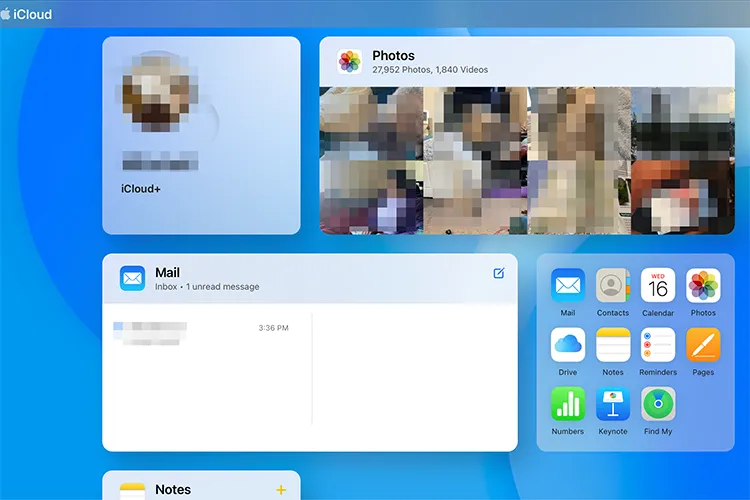
Teil 3: So kopieren Sie Daten vom iPhone auf den Laptop über den Datei-Explorer
Bei Fotos und Videos können Sie auf einem Windows-Laptop häufig direkt über den Datei-Explorer auf die Kamerarolle Ihres iPhones zugreifen und Ihr iPhone als Wechselspeichergerät behandeln.
So kopieren Sie Fotos und Videos manuell von einem iPhone auf einen Laptop:
Schritt 1: Verbinden Sie Ihr iPhone über ein USB-Kabel mit Ihrem Windows-Laptop. Entsperren Sie anschließend Ihr iPhone und tippen Sie auf „ Diesem Computer vertrauen “, wenn Sie dazu aufgefordert werden.
Schritt 2: Öffnen Sie den Datei-Explorer auf Ihrem Laptop. Ihr iPhone sollte unter „ Dieser PC “ oder „ Geräte und Laufwerke “ erscheinen. Doppelklicken Sie darauf.
Schritt 3: Navigieren Sie zu „ Interner Speicher “ > „ DCIM “, um Ihre Fotos und Videos nach Datum sortiert in Ordnern zu finden. Kopieren Sie nun die gewünschten Dateien und fügen Sie sie in einen Ordner auf Ihrem Laptop ein.

Teil 4: So übertragen Sie iPhone-Daten per Telefonverbindung auf den Laptop
Mit der Phone Link-App von Microsoft (ehemals „Ihr Telefon“) können Windows-Nutzer ihre Android- oder iOS-Geräte für verschiedene Funktionen mit ihrem PC verbinden. Sie können damit Dateien übertragen, Anrufe tätigen und empfangen, SMS beantworten usw. Diese App erfordert übrigens iOS 16.6 oder höher.
So kopieren Sie Dateien per Phone Link von einem iPhone auf einen Laptop:
Schritt 1: Stellen Sie sicher, dass Sie die Phone Link-App auf Ihrem Windows-Laptop und die App „ Link to Windows “ auf Ihrem iPhone haben (laden Sie sie aus dem App Store herunter, falls Sie sie nicht haben).
Schritt 2: Öffnen Sie Phone Link auf Ihrem Laptop und wählen Sie „ iPhone “ als Gerät aus. Folgen Sie anschließend den Anweisungen auf dem Bildschirm, um Ihr iPhone mithilfe eines QR-Codes oder Pairing-Codes mit Ihrem Laptop zu koppeln.
Schritt 3: Sobald die Verbindung hergestellt ist, sollten Sie in der Lage sein, per Drag & Drop direkt auf Dateien von Ihrem iPhone zuzugreifen und diese auf Ihren Laptop zu übertragen.

Teil 5: So kopieren Sie Daten per E-Mail vom iPhone auf den Laptop
Bei kleinen Dateien oder wenigen Dokumenten ist das Versenden per E-Mail eine schnelle und einfache Lösung. Bei dieser Methode müssen Sie keine Apps auf Ihrem Gerät installieren. Sie können die Daten jedoch nicht versenden, wenn sie größer als 25 MB oder 50 MB sind.
Hier sind die Schritte:
Schritt 1: Öffnen Sie die Datei oder das Dokument auf Ihrem iPhone, das Sie übertragen möchten. Tippen Sie auf das Symbol „ Teilen “.
Schritt 2: Wählen Sie in den Freigabeoptionen „ Mail “. Geben Sie als Empfänger Ihre eigene E-Mail-Adresse ein und senden Sie die E-Mail.
Schritt 3: Öffnen Sie auf Ihrem Laptop Ihren E-Mail-Client oder gehen Sie zu Ihrem Webmail, öffnen Sie die gesendete E-Mail und laden Sie die Anhänge herunter.
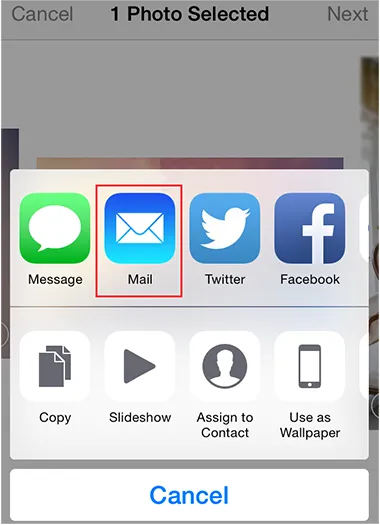
Teil 6: So übertragen Sie Daten vom iPhone auf den Laptop über iTunes
iTunes ist in erster Linie ein Mediaplayer und Verwaltungstool, kann aber auch zum Sichern Ihres gesamten iPhones oder zum Synchronisieren bestimmter Dateien wie Fotos und mehr verwendet werden. Sie können außerdem auf Ihrem Laptop auf Ihre Sicherungsdatei zugreifen und die einzelnen Elemente anzeigen.
So übertragen Sie mit iTunes Fotos von einem iPhone auf einen Laptop:
Schritt 1: Laden Sie die neueste Version von iTunes herunter und installieren Sie sie auf Ihrem Laptop. Verbinden Sie Ihr iPhone über ein USB-Kabel mit Ihrem Laptop.
Schritt 2: Starten Sie iTunes. Ihr iPhone sollte im iTunes-Fenster erscheinen. Klicken Sie anschließend auf das iPhone-Symbol.
Schritt 3: Tippen Sie auf die Option „ Dateifreigabe “ und wählen Sie die App aus, von der Sie Daten übertragen möchten.
Schritt 4: Um Ihre Daten von Ihrem iPhone auf Ihren Laptop zu übertragen, wählen Sie die gewünschte Datei in der Liste rechts in der iTunes-Oberfläche aus, klicken Sie auf „ Speichern unter “ und wählen Sie einen Speicherort. Klicken Sie anschließend auf „ Speichern unter “. Ihre Dateien werden auf Ihrem Laptop gespeichert.

Teil 7: So verschieben Sie Daten per AirDroid vom iPhone auf den Laptop
AirDroid ist ein nützliches Tool, das die drahtlose Dateiübertragung zwischen Mobiltelefon und Computer sowie Fernverwaltungsfunktionen ermöglicht. Obwohl AirDroid oft mit Android in Verbindung gebracht wird, bietet es auch Funktionen für iOS, allerdings mit einigen Einschränkungen aufgrund des Apple-Ökosystems.
So geht's:
Schritt 1: Laden Sie die AirDroid-App aus dem App Store auf Ihr iPhone herunter und installieren Sie sie. Laden Sie die App anschließend auf Ihren Laptop herunter und installieren Sie sie.
Schritt 2: Eröffnen Sie ein Konto und melden Sie sich auf beiden Geräten an. Stellen Sie außerdem sicher, dass beide Geräte mit demselben WLAN-Netzwerk verbunden sind.
Schritt 3: Sobald die Verbindung hergestellt ist, öffnen Sie die App auf Ihrem iPhone und wählen Sie die Registerkarte „ Übertragen “. Wählen Sie anschließend Ihr Laptop-Gerät aus.
Schritt 4: Klicken Sie auf das Büroklammer -Symbol und wählen Sie „ Dateien “, um die Daten auszuwählen, die Sie von Ihrem iPhone senden möchten. Klicken Sie abschließend auf „ Senden “, um die Daten auf Ihrem Laptop zu empfangen.

Teil 8: FAQs zum Übertragen von Daten vom iPhone auf den Laptop
F1: Kann ich Bluetooth verwenden, um Daten von meinem iPhone an meinen Laptop zu senden?
Nein, Sie können Bluetooth nicht verwenden, um Daten von Ihrem iPhone an Ihren Laptop zu senden. Bluetooth wird zwar verwendet, um Ihr iPhone mit Zubehör wie AirPods oder Lautsprechern zu verbinden, Sie können jedoch in der Regel keine Standard-Bluetooth-Dateiübertragung (wie Bluetooth File Transfer Profile oder OBEX) verwenden, um Dateien direkt von einem iPhone an einen Nicht-Apple-Laptop (Windows oder älterer Mac) zu senden.
F2: Wie kann ich meine iPhone-Daten auf meinem Laptop sichern?
Sie können iTunes, die Apple Devices App oder den Finder verwenden, um Ihre iPhone-Daten auf Ihrem Laptop zu sichern. Mit diesen Optionen haben Sie jedoch keinen Zugriff auf die Backup-Daten auf Ihrem Laptop. Wenn Sie Ihre iPhone-Daten nach der Sicherung direkt auf Ihrem Computer anzeigen möchten, können Sie den iReaShare iPhone Manager verwenden.
F3: Warum wird mein iPhone nicht auf meinem Laptop angezeigt?
- Stellen Sie sicher, dass Sie über die neueste Version von iTunes verfügen (wenn Sie Windows verwenden).
- Überprüfen Sie, ob das USB-Kabel ordnungsgemäß funktioniert.
- Stellen Sie sicher, dass die erforderlichen Treiber auf Ihrem Laptop installiert sind (für Windows).
- Versuchen Sie unter macOS, sowohl Ihr iPhone als auch Ihren Laptop neu zu starten, und stellen Sie sicher, dass das Gerät entsperrt ist und die Vertrauensaufforderung anzeigt, wenn es über USB angeschlossen wird.
- Stellen Sie sicher, dass iCloud richtig eingerichtet ist, wenn Sie versuchen, über iCloud auf Daten zuzugreifen.
Abschluss
Wie wir bereits gesehen haben, gibt es sieben Möglichkeiten, Daten von Ihrem iPhone auf Ihren Laptop zu übertragen. Jede davon erfüllt unterschiedliche Bedürfnisse und Vorlieben. Wenn Sie Ihre iPhone-Daten vor der Übertragung in der Vorschau anzeigen und effizient übertragen möchten, wählen Sie den iReaShare iPhone Manager . Dieses Tool bietet Ihnen auch Datensicherung und -verwaltung.
Für Windows herunterladen Für Mac herunterladen
Verwandte Artikel
So übertragen Sie Daten vom iPhone auf Android: 5 leistungsstarke Lösungen
Anleitung: So stellen Sie gelöschte Kontakte auf dem iPhone ohne Backup wieder her (gelöst)
So löschen Sie Fotos dauerhaft und unkompliziert vom iPhone
Was tun, wenn mein iDevice keine Verbindung herstellen kann? Beheben Sie das Problem schnell





























































